So richten Sie WordPress Multisite ein
Veröffentlicht: 2016-01-22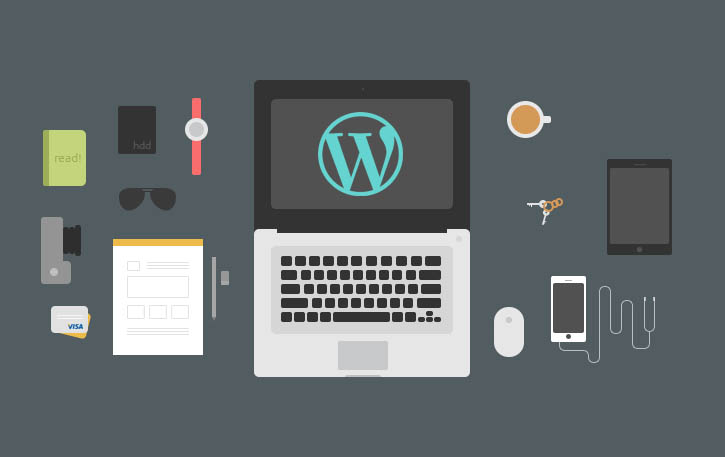
Haben Sie mehr als eine Website? Es ist 2016, natürlich tun Sie das. Aber melden Sie sich immer noch bei jedem einzeln an, als wäre es 2003?
Was wäre, wenn ich Ihnen sagen würde, dass WordPress es ermöglicht, mehrere Websites einfach zu verwalten, ohne sich an eine Unmenge an Anmeldungen zu erinnern oder Plugins mühsam zu aktualisieren? Es ist auch nicht erforderlich, mehrere WordPress-Installationen zu installieren. Glauben Sie mir, diese fünfminütigen Installationen können definitiv viel Zeit verschwenden, besonders wenn Sie einer sein und mit der WordPress-Multisite fertig sein könnten.
Was ist also die WordPress-Multisite?
WordPress Multisite wurde 2010 eingeführt und ist eine Funktion, mit der Sie aus einer WordPress-Installation ein Netzwerk von Websites erstellen können. Ob Sie zwei oder 200 Standorte haben, Sie können Multisite verwenden, um sie alle zentral von einem Dashboard aus zu verwalten.
Es ist das CMS-Äquivalent von Lord of the Rings. Ein Ring sie alle zu knechten.
Warum Sie Multisite in Betracht ziehen sollten
Multisite kann für viele die perfekte Lösung sein. Sehen wir uns einige der überzeugendsten Gründe an, warum Sie diese Funktion in Betracht ziehen sollten:
+Keine Notwendigkeit für ein gutes Gedächtnis. Bei mehreren Sites gibt es mehrere Anmeldungen. Wenn Sie mit mehreren Websites jonglieren, haben Sie möglicherweise Probleme, all die verschiedenen Benutzernamen und Passwörter richtig zu halten.
+Einmalige Installation. Sie müssen Themes und Plugins nur einmal installieren und können sie dann in Ihrem gesamten Website-Netzwerk verwenden.
+ Es ist zeiteffizient. Sie müssen keine Zeit mit redundanten Aufgaben verschwenden, wie z. B. das Aktualisieren derselben Plugins oder Designs auf mehreren Websites, die Sie besitzen. Ein Klick und fertig, egal ob Sie eine Website haben oder 25.
+Es ist ein Platzsparer. Mehrere WordPress-Installationen verbrauchen Speicherplatz auf Ihrem Server. Mit nur einer Installation geben Sie wertvollen Serverplatz frei.
+Es ist relativ einfach. Seien wir ehrlich – WordPress ist nicht gerade einfach, aber es wird einfacher, je mehr Sie damit herumspielen. Wenn Sie WordPress schon einmal eingerichtet haben, wird Ihnen das Einrichten einer Multisite vertraut vorkommen. Am Anfang sind es nur ein paar zusätzliche Schritte, aber am Ende werden Sie viele zusätzliche Schritte sparen.
Beispiele für Multisites
Nachrichtenseiten wie Reuters, Einzelhandelsseiten wie Best Buy und Bildungsseiten wie Harvard Law verwenden alle die WordPress Multisites-Funktion, um ihre Websites zu organisieren und zu verwalten.
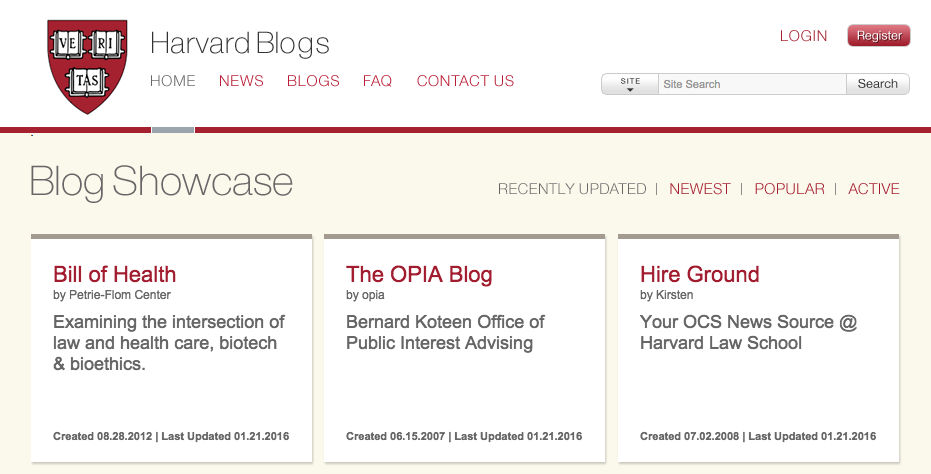
Obwohl Ihr Netzwerk möglicherweise nicht Tausende von Websites wie diese umfasst, können Sie Multisite dennoch als effiziente Möglichkeit verwenden, um Ihre mehreren verwandten Websites zu überwachen.
Hier sind einige Beispiele für Multisites, die Sie möglicherweise in Ihr persönliches Netzwerk aufnehmen möchten:
- Foren
- Blogs
- Geschäfte
Alternativ können Sie auf der Geschäftswebsite ein Netzwerk von Kundenwebsites erstellen. Sie können auch erwägen, Sites einzurichten, die an die Hauptsite gebunden, aber separate Einheiten sind. Ein Beispiel wäre eine Bank- oder Hotelwebsite, bei der die Hauptwebsite ein Unternehmen ist und dann an mehreren lokalen Standorten verzweigt ist.
Überlegungen
Während eine Multisite die beste Option zum Verwalten einer Sammlung von Websites sein kann, sollten Sie einige Dinge beachten, bevor Sie sie auf Ihrer Website installieren:
+Du brauchst ein Super-Duper-Passwort , denn wenn du gehackt wirst, ist jede Seite kompromittiert. Wenn etwas kaputt geht, kann Ihre Multisite wie ein Kartenhaus zusammenbrechen.
+Es ist nicht ohne weiteres möglich, mehrere Domainnamen für Ihre Multisite zu verwenden , aber es ist möglich. Ein Domain-Mapping-Plugin ermöglicht es Ihnen, für jede Ihrer Sites einen anderen Domainnamen zu verwenden.
Lernen Sie den Super-Admin kennen
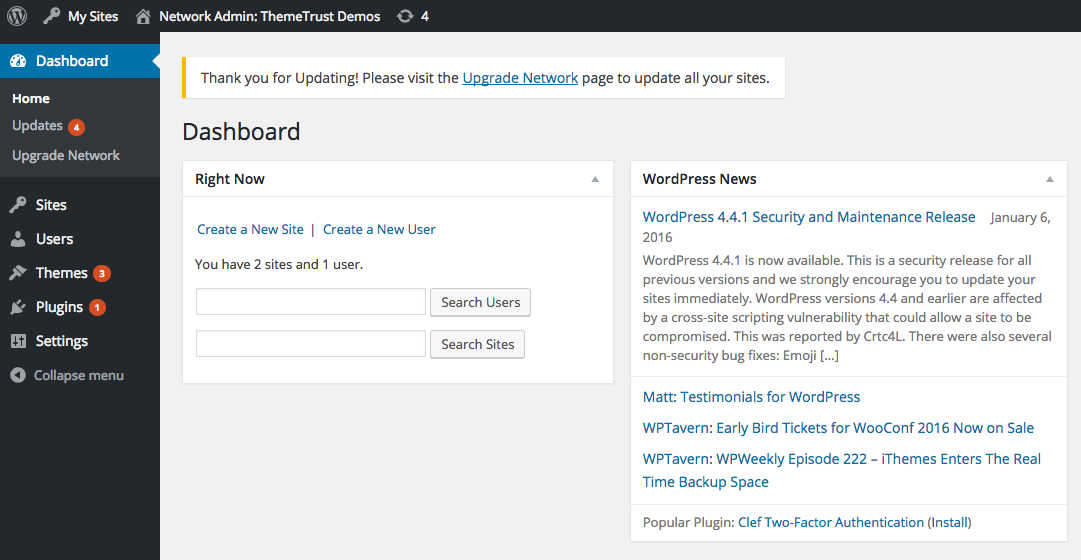
Während Sie vielleicht nicht in der Lage sind, hohe Gebäude in einem einzigen Sprung zu überspringen, verleiht Ihnen der Super Admin beeindruckende Superkräfte.
Hier sind einige Dinge, die Sie mit Ihrem Super-Admin tun können:

- Fügen Sie Websites mit drei einfachen Feldern hinzu.
- Installieren Sie Designs im gesamten Netzwerk.
- Plugins mit einem Klick verwalten.
Abhängig von Ihren Website-Zielen können Sie einzelnen Benutzern die Möglichkeit geben, ihre eigenen Websites zu erstellen.
So strukturieren Sie Ihre Multisite
Wie bereits erwähnt, ist es möglich, Domain-Mapping-Plugins (wie WordPress › WordPress MU Domain Mapping) zu verwenden, um separate und eindeutige Domainnamen zu erstellen. Wenn Sie dies jedoch nicht möchten, haben Sie bei einer Neuinstallation zwei Möglichkeiten:
Ein Unterverzeichnis
Unterverzeichnisse sind pfadbasiert (http://yourdomain.com/site).
In einer Unterverzeichnisstruktur wird der PageRank mit der primären Site geteilt. Es ist großartig für SEO.
Eine Subdomain
Subdomains sind domänenbasiert (http://site.ihredomain.com).
Da eine Subdomain als separate Website eingestuft wird, kann sie sich negativ auf Ihren gesamten Seitenrang auswirken.
Wenn Ihre Website älter als einen Monat ist, haben Sie nur die Möglichkeit, eine Subdomain auszuwählen. Dadurch werden Konflikte zwischen Seiten und Sites verhindert. Wenn Sie beispielsweise eine Website mit dem Titel „shop“ auf http://yourdomain.com/shop haben, müssen Sie sich keine Sorgen darüber machen, dass sie mit einer Seite mit derselben URL in Konflikt gerät.
So richten Sie WordPress Multisite ein
Wenn Sie auf einer bestehenden Website installieren, sichern Sie zuerst Ihre Dateien und Ihre Datenbank, es sei denn, Sie sind bereit, alles zu verlieren, wenn etwas schief geht.
Deaktivieren Sie als Nächstes Ihre aktiven Plugins, wenn Sie an einer bestehenden WordPress-Site arbeiten.
Lass uns nun Multisite in deiner wp-config.php-Datei definieren. Öffnen Sie dazu die Datei wp-config.php.
Fügen Sie die folgende Zeile über dem /* hinzu. Das ist alles, hören Sie auf zu bearbeiten! Viel Spaß beim Bloggen. */ Linie:
/* Multisite */ define( 'WP_ALLOW_MULTISITE', true );
Aktualisieren Sie Ihren Browser und Sie können sich mit Rock and Roll in die Installation des Netzwerks einarbeiten.
Gehen Sie zur Menüleiste Tools auf dem Dashboard und wählen Sie Network Setup .
Geben Sie den Netzwerktitel und die E-Mail-Adresse des Administrators ein.
Klicken Sie auf Installieren.
Arbeiten Sie mit einer bestehenden Installation? Bevor Sie mit dem nächsten Schritt fortfahren, sichern Sie Ihre wp-config.php- und .htaccess-Dateien.
Nun zum Aktivieren des Netzwerks.
Wenn es sich um eine Neuinstallation handelt, ist keine Sicherung erforderlich.
Befolgen Sie die Anweisungen, um die eindeutigen, spezifischen Codezeilen zu Ihren wp-config.php- und .htaccess-Dateien hinzuzufügen. Dies ändert sich je nach Ihrer Site-Struktur.
Manchmal können Sie die .htaccess-Datei nicht finden, weil sie tatsächlich versteckt ist. Sie müssen die Einstellungen in Ihrem FTP-Client ändern, um versteckte Dateien anzuzeigen.
Achten Sie darauf, in der Datei wp-config.php den Code über dem Code zu kopieren und einzufügen /* Das ist alles, hören Sie auf zu bearbeiten! Viel Spaß beim Bloggen. */.
Stellen Sie in der .htaccess-Datei sicher, dass Sie den Code zwischen den Zeilen „#BEGIN WordPress“ und „# END WordPress“ kopieren und einfügen.
Melden Sie sich anschließend erneut an, indem Sie auf den Link klicken. Es kann erforderlich sein, den Cache und die Cookies Ihres Browsers zu löschen.
So erstellen Sie neue Websites
Nachdem Sie eine Multisite erstellt haben, können Sie ganz einfach neue Sites hinzufügen. Navigieren Sie oben im Dashboard zu Meine Websites . Gehen Sie zu Network Admin > Sites > Add New .
Geben Sie jetzt die Site-Adresse, den Site-Titel und die Admin-E-Mail ein, und Sie können loslegen.
Um Ihre neue Website (und jede andere) zu finden, navigieren Sie zu Meine Websites > Netzwerkverwaltung > Websites > Alle Websites . Alternativ können Sie die Websites finden, indem Sie den Mauszeiger über Ihre Meine Websites bewegen, um schnell darauf zuzugreifen.
Um ein Design oder Plugin in Ihrem Multisite-Netzwerk zu installieren, gehen Sie zu Designs > Neu hinzufügen oder Plugins > Neu hinzufügen .
Klicken Sie nach der Installation eines Themas auf Netzwerk aktivieren .
Abschließende Gedanken
Egal, ob Sie zehn oder tausend Websites verwalten, WordPress Multisite kann eine unglaublich nützliche Funktion sein, die Ihnen hilft, den Überblick zu behalten. Verwalten Sie Ihre Plugins und Themes an einem zentralen Ort und mit einer WordPress-Installation.
